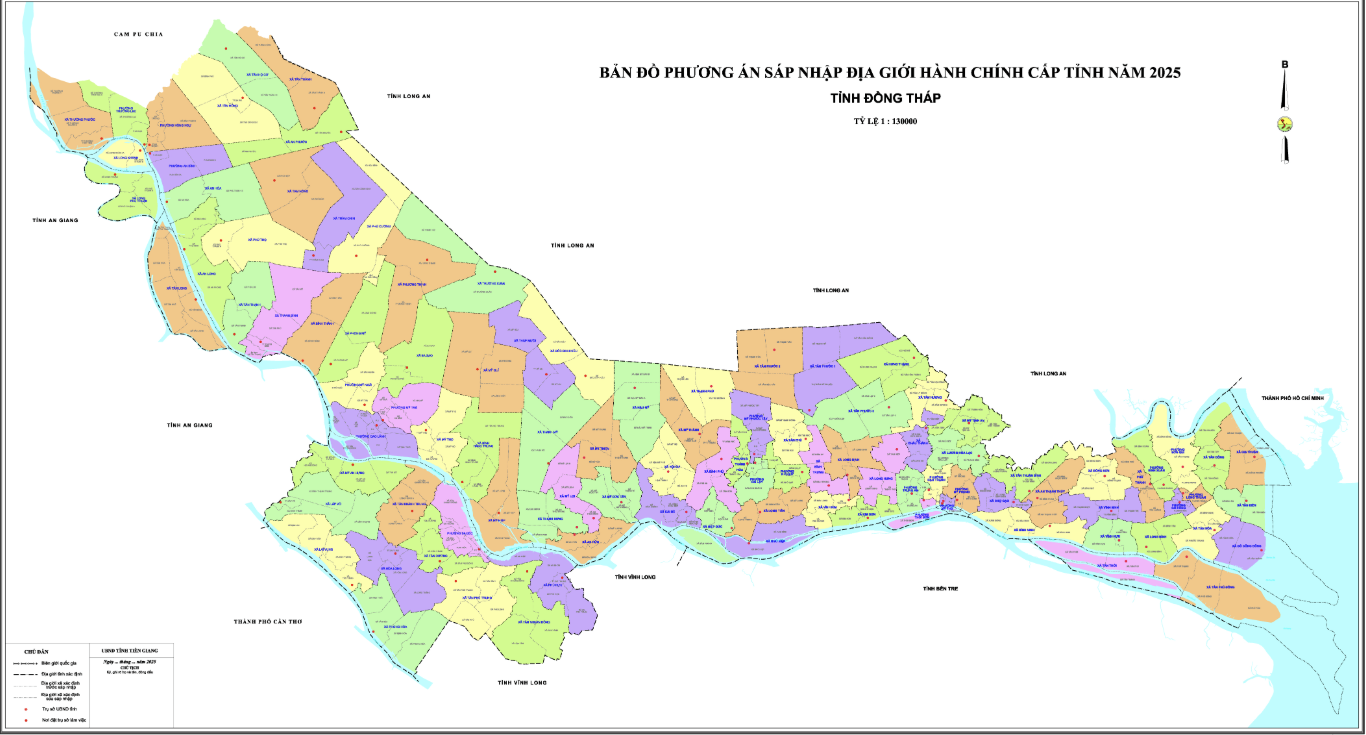5 cách chèn nhiều dòng trong Google Sheets
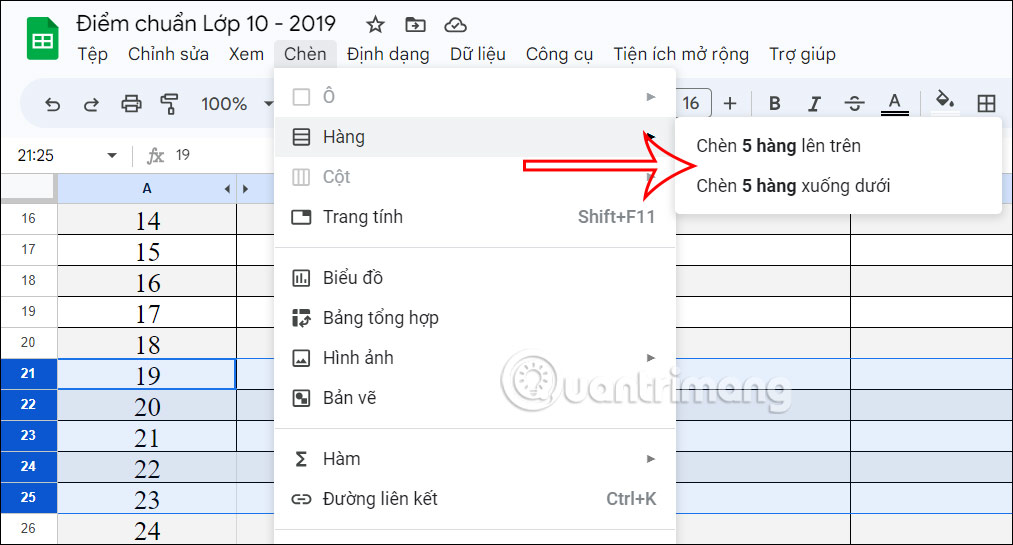
Để chèn nhiều dòng trong Google Sheets, bạn có nhiều cách thực hiện khác nhau theo bài hướng dẫn dưới đây.
Chèn nhiều dòng trong Google Sheets bằng tab Chèn
Đầu tiên bạn cần xác định mình muốn chèn mấy hàng trong bảng và ở vị trí nào. Sau đó bạn chọn số dòng có dữ liệu tại vị trí cần chèn tương ứng với số dòng cần chèn.
Chẳng hạn bảng dưới cần chèn 5 dòng thì sẽ chọn 5 dòng tính từ vị trí cần chèn. Sau đó bạn nhấn vào nút Chèn rồi chọn Hàng và chọn chèn trên hay chèn dưới.
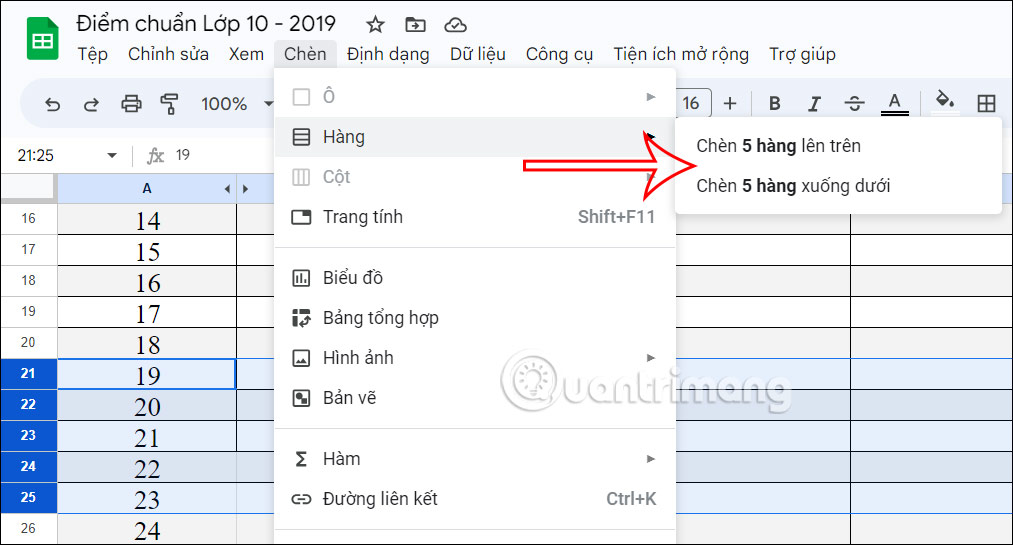
Nếu chọn chèn nhiều dòng ở phía trên, chẳng hạn tính từ vị trí dòng 21 sẽ như dưới đây.
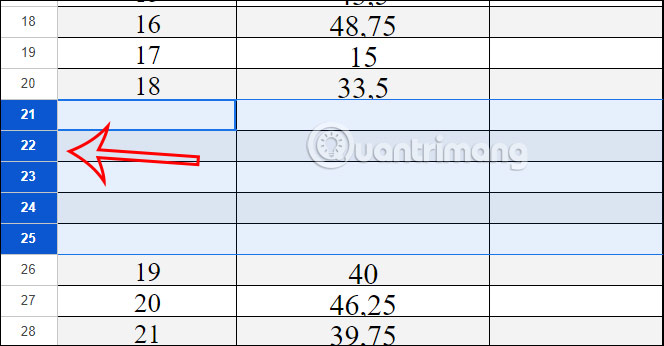
Chèn nhiều dòng sau vị trí đã chọn hiển thị như dưới đây.

Chèn nhiều hàng trong Google Sheets bằng phím tắt
Phím tắt F4 có chức năng lặp lại hành động cuối cùng mà bạn thực hiện. Chẳng hạn hành động cuối của bạn là chèn một hàng ở trên hay ba hàng ở dưới, nếu nhấn F4 thì những thao tác đó được lặp lại.
Bước 1:
Ví dụ, chúng ta sẽ chèn 1 hàng dưới hàng số 4, 1 hàng dưới hàng số 10 thì bạn cần chèn thủ công 1 hàng dưới hàng số 4.
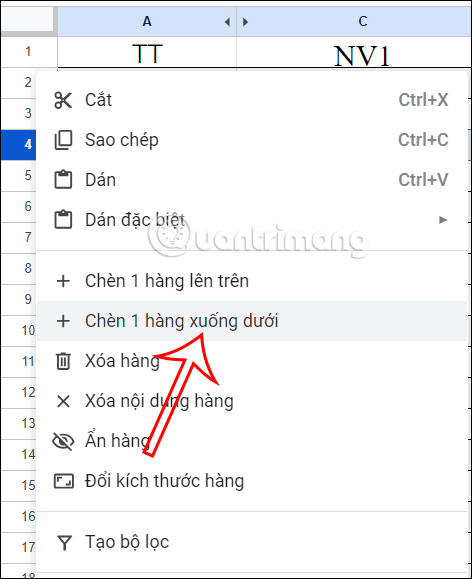
Bước 2:
Bây giờ bạn chỉ cần nhấn vào dòng số 10 rồi nhấn phím F4 để lặp lại hành động trước đó là được.
Trong trường hợp phím F4 không thực hiện được thì bạn nhấn fn + F4 hoặc Ctrl + Y.
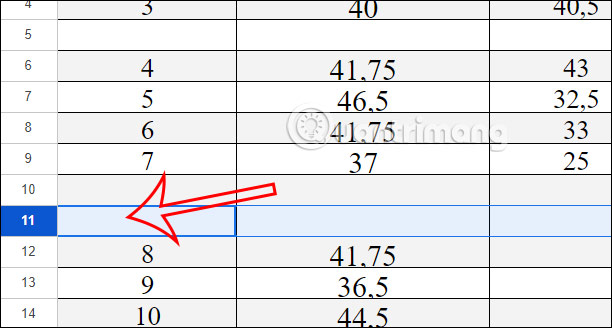
Chèn nhiều hàng trong Excel bằng tiện ích Macro
Bước 1:
Tại bảng dữ liệu bạn nhấn vào mục Tiện ích mở rộng rồi chọn Ghi Macro.
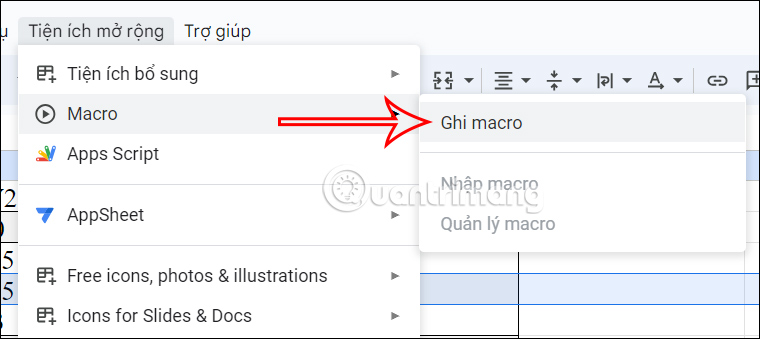
Bước 2:
Lúc này hiển thị 2 tùy chọn gồm:
- Sử dụng tham chiếu tuyệt đối: Nếu bạn thêm 3 hàng dưới hàng 5 chẳng hạn thì macro sẽ thêm luôn 3 hàng dưới hàng 5.
- Sử dụng tham chiếu tương đối: Nếu chọn tùy chọn này thì sẽ thêm 3 hàng bên dưới hàng bạn chọn tại thời điểm thực hiện.
Chúng ta chọn thiết lập rồi thêm 3 hàng dưới hàng 5 và nhấn Lưu để ghi lại thao tác.
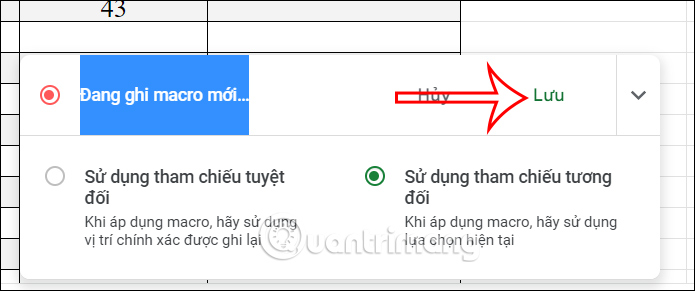
Bước 3:
Hiển thị giao diện để bạn lưu macro này lại và phím tắt. Nhấn Lưu.
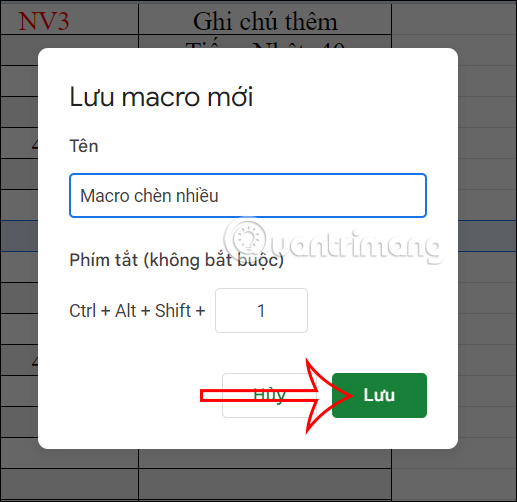
Bước 4:
Bây giờ bạn nhấn chuột vào dòng bất kỳ rồi nhấn vào Tiện ích mở rộng, chọn Macro rồi chọn macro đã ghi để chèn 3 hàng phía sau.
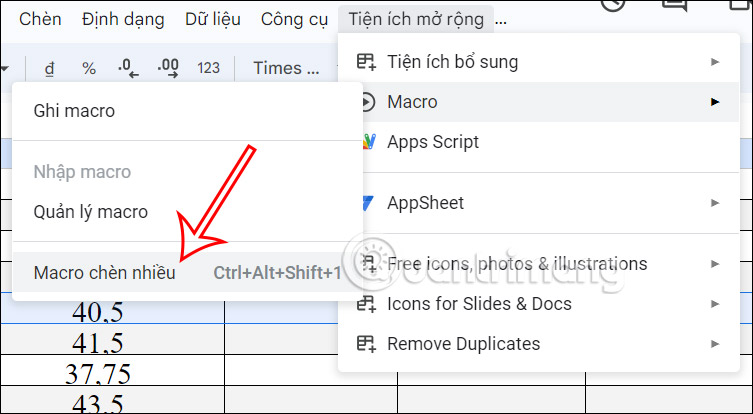
Bước 5:
Với lần đầu sử dụng macro đã ghi thì bạn cần cấp quyền truy cập theo hướng dẫn hiển thị là được. Kết quả sẽ có 3 hàng ở phía sau hàng bạn muốn.
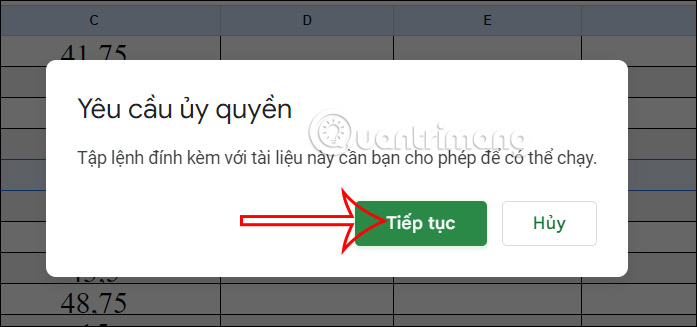
Chèn nhiều hàng trong Google Sheets bằng nút tác vụ
Đầu tiên bạn nhấn tổ hợp phím Ctrl + mũi tên xuống để di chuyển xuống cuối cùng bảng tính rồi lại nhấn mũi tên xuống lần nữa để hiển thị nút tác vụ Thêm.
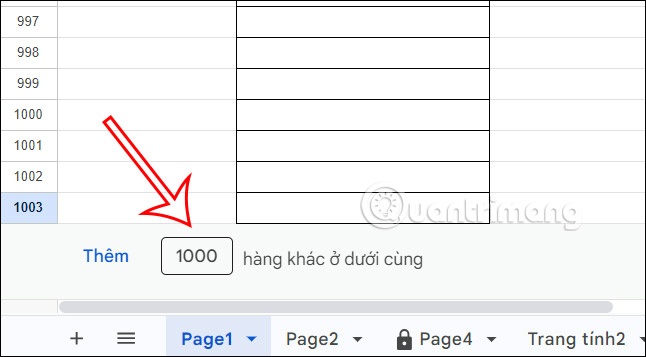
Sau đó bạn nhập số dòng muốn thêm vào phía cuối bảng rồi nhấn nút Thêm là được.
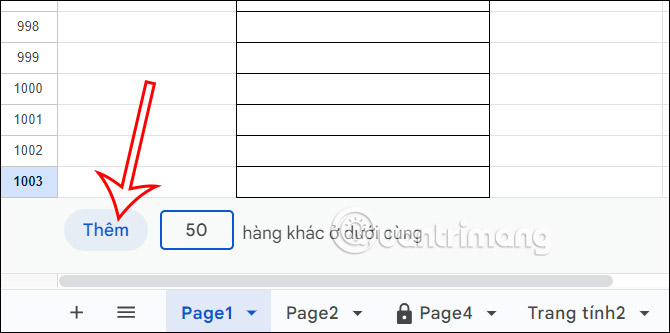
Tác giả bài viết: Thanh Sơn
Nguồn tin: quantrimang.com
Ý kiến bạn đọc
Những tin mới hơn
Những tin cũ hơn





- Đề thi Tốt nghiệp THPT năm 2025 môn Tin học - 09/08/2025
- Bộ 10 đề thi thử Tốt nghiệp THPT năm 2025 - 03/06/2025
- Bộ 20 đề thi thử Tốt nghiệp THPT năm 2025 - 03/06/2025
- Đề thi thử Tốt Nghiệp THPT năm 2025 tỉnh An Giang - 03/06/2025
- Đề thi thử Tốt Nghiệp THPT năm 2025 tỉnh Đồng Tháp - 03/06/2025
- Đề cương Kiểm tra Cuối học kì 2 năm học 2024 - 2025 - TIN HỌC 10 - 22/04/2025
- Câu hỏi trắc nghiệm Bài 30 - Tin học 10 - 22/04/2025
- Câu hỏi trắc nghiệm Bài 29 - Tin học 10 - 22/04/2025
- Câu hỏi trắc nghiệm Bài 28 - Tin học 10 - 22/04/2025
- Câu hỏi trắc nghiệm Bài 27 - Tin học 10 - 22/04/2025
- Đang truy cập69
- Hôm nay1,916
- Tháng hiện tại119,797
- Tổng lượt truy cập1,534,503